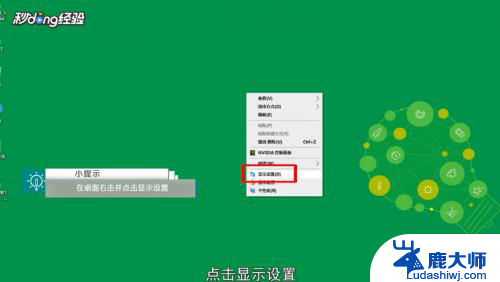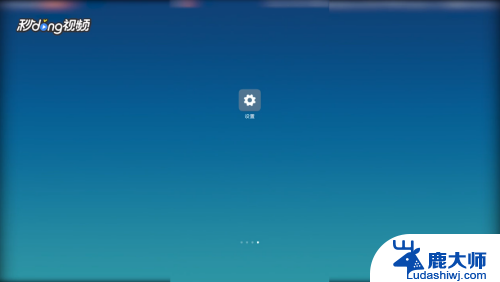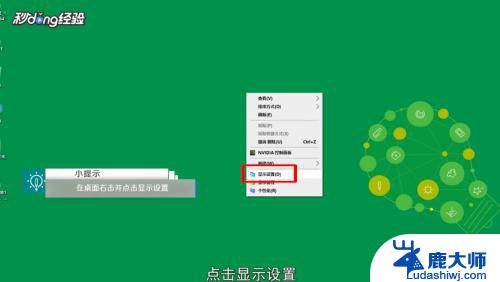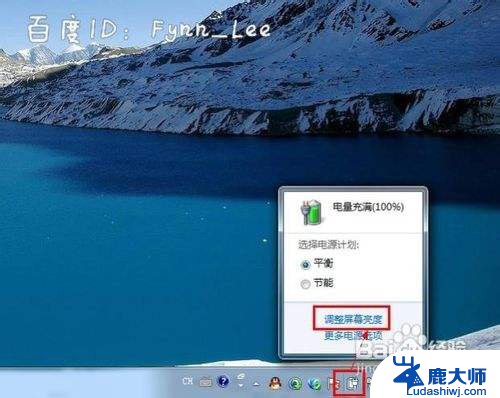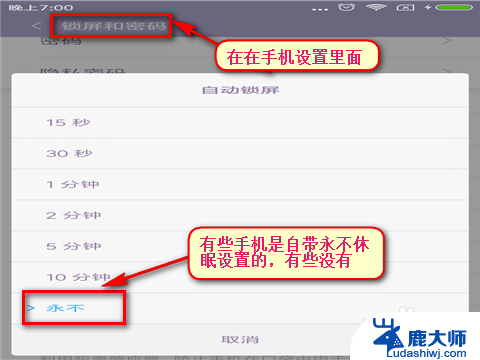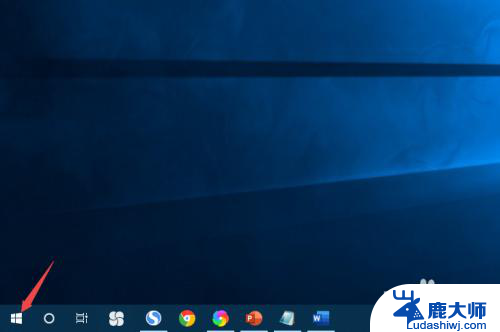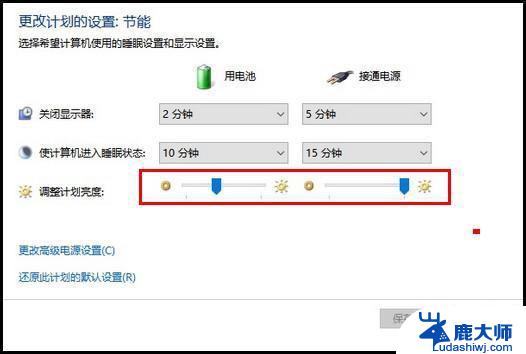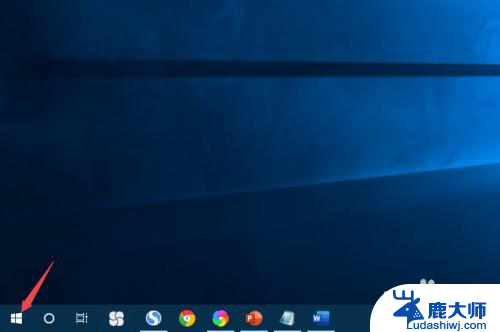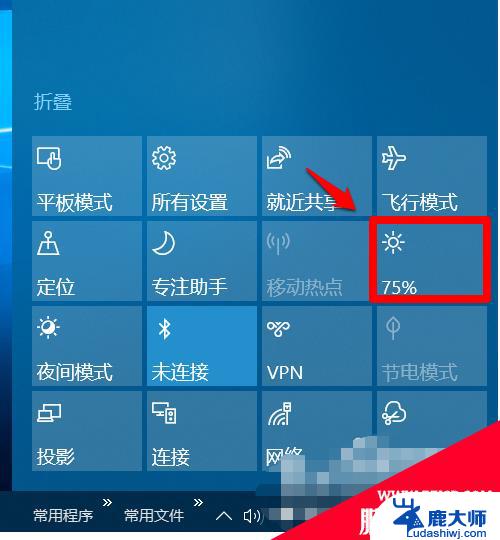笔记本设置屏幕常亮 电脑屏幕常亮设置方法
更新时间:2023-10-06 15:04:19作者:xtliu
笔记本设置屏幕常亮,在日常使用电脑的过程中,我们可能会遇到一些需要屏幕常亮的情况,而笔记本电脑作为我们经常使用的设备之一,也需要满足这个需求,设置笔记本电脑屏幕常亮,不仅可以提高我们的工作效率,还能避免频繁操作电源键的不便。如何进行笔记本电脑屏幕常亮的设置呢?在这篇文章中我们将为大家介绍一些简单有效的方法,让您轻松实现笔记本电脑屏幕常亮。
具体方法:
1.点击桌面左下方的【设置】选项,也可以使用搜索框进行查找。
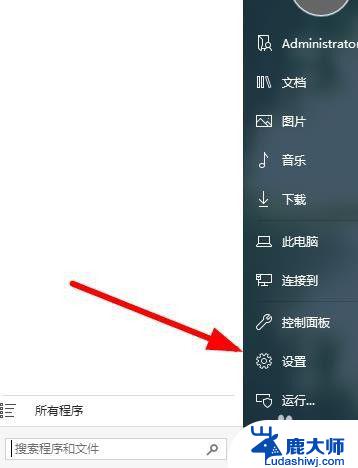
2.然后在弹出的对话框里面选择【系统】选项,点击进入设置界面。
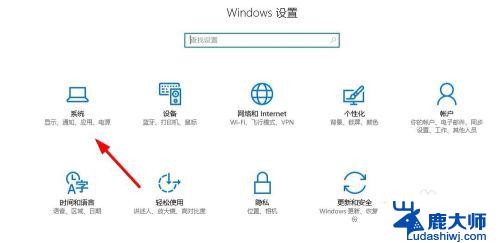
3.从左侧的分类提示框里面选择【电池和睡眠】,对电脑屏幕空闲显示时间进行设置。
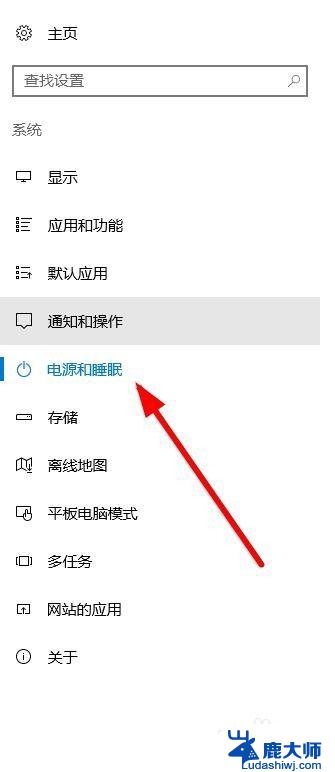
4.点击屏幕下方的时间列表,选择【时间】作为未操作状态下时间。
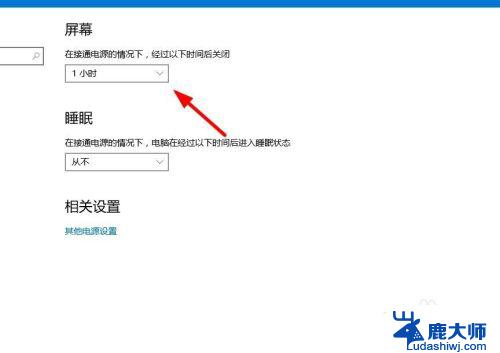
5.再就是电脑处于充电状态时,需要选择【创建新的电源计划】。
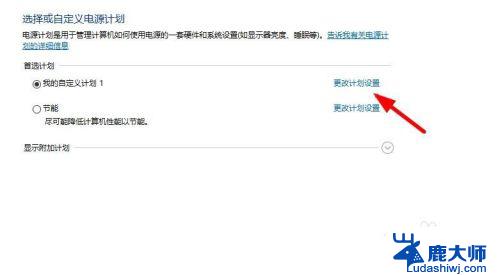
6.输入创建的电源计划的名称,然后选择【下一步】。
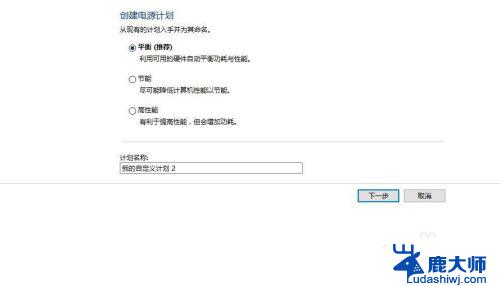
7.最后选择充电状态下【屏幕显示时间】,选择【关闭】就可以了。
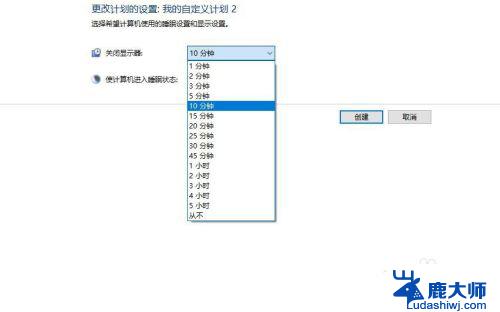
以上是关于笔记本设置屏幕常亮的所有内容,如果您遇到相同的问题,可以参考本文提供的步骤进行修复,希望这篇文章能对您有所帮助。